オフィスづくりのお役立ち情報
【実録】従業員数37名の中小企業がテレワーク(サテライトオフィス勤務)やってみた
-
2020/07/06

2020年5月。
新型コロナウイルス感染症対策として、弊社の一部社員がテレワークをはじめることになりました。宮城・仙台オフィスづくりドットコムを運営する株式会社白木屋は、従業員数37名の中小企業です。
同規模の会社を経営する事業主さんの中には、「実施したい気持ちはあるけど、どんな準備が必要なのかわからない」「設備投資の失敗は避けたい」などの理由で、テレワークの導入を足踏みしている方も多いはず。そこで今回は、弊社が実際に試用・採用したテレワーク用の通信システムや端末、コミュニケーションツールなどをご紹介。
セキュリティレベルや使いやすさ、コストパフォーマンスなどをレポートしていきたいと思います。※本記事に記載の製品・サービスや価格の情報は、更新日現在のものです。諸般の事情により変更・改定する場合があります。ご了承ください。
目次
3分の1の社員がテレワーク(サテライトオフィス勤務)を実施
はじめに、弊社での取り組みの概要を簡単にご説明します。
私たちが実施したのは、「在宅勤務」ではなく「サテライトオフィス勤務」。
家具(テーブル、チェアなど)付き物件を短期契約し、自社専用のテレワークスペースとしました。
全社員37名のうち、テレワークを実施したのは12名の社員。
職種及びテレワーク中の主な業務内容は以下の通りです。テレワーク実施社員の職種・テレワーク時の業務内容
職種 人数 テレワーク時の業務内容 営業 8名 電話やメールによる営業活動や資料作成。感染予防のため顧客訪問は原則禁止。火急の用件が発生した場合には、お客様の許可を得た上でお伺い。 営業事務 1名 受発注や伝票作成、問い合わせ対応などの営業サポート業務。 カスタマーエンジニア 2名 複合機(コピー機)のトラブル発生時に限り、お客様先へ出動。普段行っている定期メンテナンスは原則休止。サテライトオフィス内では提案資料作成や自主学習を行う。 経理 1名 入金処理や会計伝票作成、仕入れ・経費台帳チェックなど。 テレワークをはじめるために準備するものとは?

テレワークをはじめるにあたり、私たちは次のICTツールを準備しました。
情報漏えいリスク回避のための
①テレワークに特化した通信システム
②一定のセキュリティレベルが確保された端末(PC)
③ウイルスを検出・除去するためのセキュリティソフトテレワーク実施者の勤怠状況や在席状況を可視化する
④労務管理ツール通常通勤者とテレワーク実施者とがやりとりを行う
⑤コミュニケーションツール次章からは、これら一つ一つについて解説していきます。
テレワーク(在宅勤務)のために整備すべき「通信ツール」5種
近年話題を集めているテレワーク(在宅勤務)。興味はあるものの、具体的にどんな準備をすればいいのかわからず導入を躊躇している方も多いのでは?そこで今回は、テレワークを始めるために整備すべきICTツール(通信ツール)についてご紹介します。
2020/3/25
①-1「リモートデスクトップ」通信システム
まず検討したのは、通信方法です。
テレワーク環境においても社内ネットワークへ安全にアクセスする方法を考えなくてはなりません。初期段階で活用したのは「リモートデスクトップ方式」の通信システムでした。
リモートデスクトップ方式とは?
概要 PCの遠隔操作システム。自宅にある社外PCのディスプレイ上に、社内PCのデスクトップ画面が表示される。閲覧だけでなく操作も可能。オフィスで行っていた仕事を自宅でも行うことができる。 イメージ 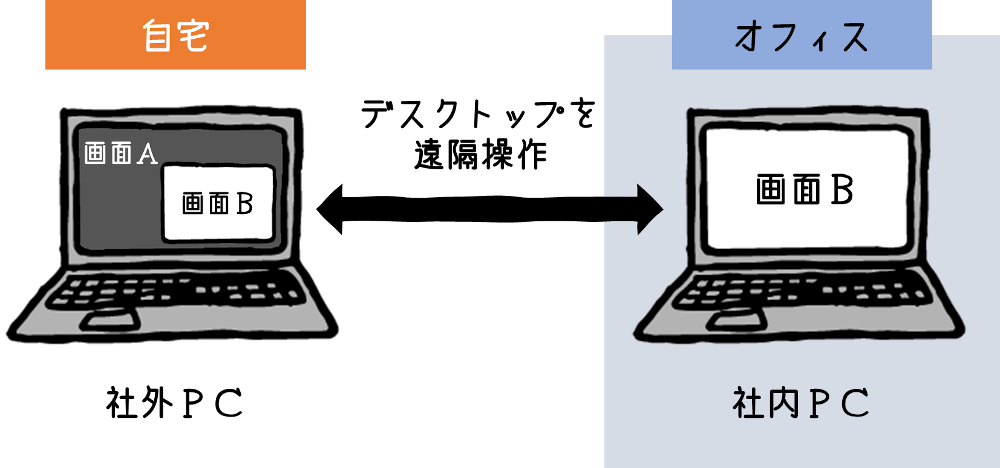
安全性 ◎ 社内環境と同じセキュリティレベルになる。
◎ ファイルの保存先も社内PC上なので、情報漏えいが起こりにくい。
◎ 社外PCにはログやキャッシュなどデータが残らず安心。
◎ 一般的には、社外PCがウイルス感染しても社内PCには伝染しない。
△ 社外PCのセキュリティ対策が不充分であれば、第三者が社内環境に不正侵入してしまう恐れがある。利便性 ◎ ソフトウェアのライセンス買い足しやアプリの再インストールは不要。
◎ 自宅のPCでも利用可。
△ 若干のタイムラグが発生するので、操作性に劣る。
△ 画面転送後は画面が圧縮されて解像度が下がるので、細かい作業には不向き。
△ 基本的には社内PCに接続されたプリンターからの印刷しかできない。省コスト性 ◎ USB型認証キーの購入などで対応できるので、比較的安価に導入可能。
△ オフィスにある社内PCは常時電源をオンにしておく必要があるので、電気代がかかりハードディスクの寿命も短くなる。製品レビュー「スプラッシュトップ ビジネス プロ」
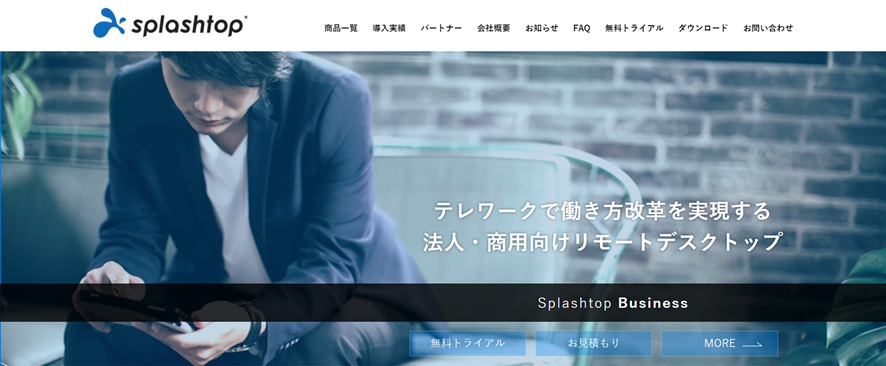
画像:Splashtop リモートデスクトップでテレワーク、働き方改革 スクリーンショット
はじめに弊社が導入したのは、スプラッシュトップ社の法人向けリモートデスクトップサービス「Splashtop Business Pro」(クラウド版)です。
レビュー「スプラッシュトップ ビジネス プロ」セキュリティ編

「スプラッシュトップ ビジネス プロ」には、次のセキュリティ対策機能が搭載されています。
本人確認 デバイス認証
(標準設定)特定のデバイスでのみリモート接続を行うための認証機能。万が一IDとパスワードが流出しても、デバイス情報が一致しなければ悪用される心配がない。 2段階認証 ユーザーが作成したセキュリティーコードによる認証機能。従来のスプラッシュトップアカウント認証を更に強化することが可能(2段階認証を設定すると「デバイス認証」は使用不可)。 デバイス、PC本体のログイン認証 持ち出し用デバイスと社内PC、それぞれのログイン認証が利用できる。 SSL暗号化通信 リモートアクセスする際のネットワーク通信は、SSL(AES256ビット)によって暗号化。情報漏えいのリスクが少ない。 社内PCの画面非表示機能、
リモート終了後自動ロック機能リモート接続時にリモートPCのディスプレイ画面を非表示にすることが可能。また、リモート接続終了後にパソコンを自動ロックする機能もあり。 アクセスログ機能 管理者がユーザーのリモート接続ログ(開始時間、終了時間、使用時間、コンピュータ名、端末など)を記録/閲覧することができる。情報漏えいがあった際の追跡調査などに有効。 弊社では、「デバイス認証」と「デバイス、PC本体のログイン認証」に加え、独自に「BIOSパスワード」を設定して厳重に本人確認を行いました。
BIOSパスワード認証 PCを起動させるためのハードウェア認証
持ち出し用PC本体のログイン認証 OSを起動させるための認証(Windowsサインイン)
デバイス認証 事前に紐づけたデバイス同士でリモート接続が行われているか?の認証
社内PC本体のログイン認証 OSを起動させるための認証(Windowsサインイン)これら4つの認証をクリアしてはじめて遠隔操作が可能になります。
「複数ステップによる本人確認」などが搭載され、一見万全とも思える「スプラッシュトップ ビジネス プロ」のセキュリティですが、実は不安要素もありました。それは、公衆回線を介してインターネット通信を行う点です。
公衆回線とは、NTTなどの電気通信事業者が不特定多数の利用者のために提供している通信回線のこと。
不特定多数のユーザーが使用しているので、第三者に情報を盗み見される可能性があります。もちろん通信は「SSLで暗号化」されていますから、そう簡単に覗かれることはないでしょう。
でも可能性は0ではありません。セキュリティ上、この点だけがどうしても気がかりでした。 これは「スプラッシュトップ ビジネス プロ」に限った問題ではありません。
これは「スプラッシュトップ ビジネス プロ」に限った問題ではありません。
リモートデスクトップ方式の通信全てに付きまとう危険です。
セキュリティを整え、充分な対策を講じました。(セキュリティ担当者)レビュー「スプラッシュトップ ビジネス プロ」コストパフォーマンス編

「スプラッシュトップ ビジネス プロ」はライセンス数に応じた年額料金を支払って利用します。初期費用はかかりません。「テレワークを行うのは数名だけ」の弊社にとって、1ライセンスから購入できるのは嬉しいポイントのひとつでした。
通常年額料金
1シート 1万8千円(税別)
※シートとは、ユーザーを登録する「座席」です。空席になったシートには、別ユーザーを登録して利用することができます。年額料金なので「長期的な利用」が見込まれていて、なおかつ「テレワークを行うのは数名だけ」という会社にとっては、非常にコスパの良いサービスと言えるでしょう。
一方で「短期的な利用」を想定している方には不向きかもしれません。(代理店からの購入であれば月額利用も可能なようです。料金は要確認。)
割引や無料トライアル延長のキャンペーンが期間限定で実施されることもあるようなので、定期的にサイトをチェックしてみてはいかがでしょうか。
 弊社は期間限定で行われていた60日間のトライアルキャンペーンに申込み、2か月間無料で利用してみました。(セキュリティ担当者)
弊社は期間限定で行われていた60日間のトライアルキャンペーンに申込み、2か月間無料で利用してみました。(セキュリティ担当者) テレワークをいつまで継続するのかは、まだ決めかねている状態。
テレワークをいつまで継続するのかは、まだ決めかねている状態。
期間がわからないので、月額制ならともかく、年払いとなると無駄な料金を支払うことになるかもなあ。(社長) サービス利用料金とは別に、持ち出し用PCの購入費用もかかりました。
サービス利用料金とは別に、持ち出し用PCの購入費用もかかりました。
「スプラッシュトップ ビジネス プロ」に限らず、リモートデスクトップ通信を採用する場合には、別途PCの手配が必要となります。 持ち出し用PCはそこまでスペックが高くないものを選びました。
持ち出し用PCはそこまでスペックが高くないものを選びました。
あくまで社内PCにリモート接続するだけの役割なので、ワードやエクセルなど、ソフトの買い直しは不要。そこまで大きな出費にはなりませんでした。レビュー「
スプラッシュトップ ビジネス プロ」リモートデスクトップサービス全般 使いやすさ編
「スプラッシュトップ ビジネス プロ」を実際に使ってみた社員の声を聞いてみました。
これからご紹介する使用感のほとんどは、「スプラッシュトップ ビジネス プロに限らず、リモートデスクトップサービス全般に言えること」としてご理解ください。
 GOOD!
GOOD!
テレワーク先でも、基幹システムや専用ソフトが全て以前と同じように使えて驚きました。(営業事務) GOOD!
GOOD!
リモートプリント機能 ※ を使い、サテライトオフィスのプリンターでも書類を印刷できるようにしてもらいました。お客様への請求書の作成・発送も問題なく行えています。(経理)※リモートプリントは「スプラッシュトップ ビジネス プロ」の機能です。
 BAD!
BAD!
画面転送のタイムラグは気になるなあ。
マウスが滑らかに動かないことがあるので、スクロールなどのちょっとした操作もストレスに感じました。(営業) BAD!
BAD!
社内PCと持ち出し用PCの画面解像度(縦・横のピクセル数)が異なるためか、文字や画像がぼやけたり、ページ全体が見渡しにくかったりして不便…。(カスタマーエンジニア)このように、リモートデスクトップの使い勝手は一長一短。
普段通りにアプリやソフトを操作できるし、印刷も可能ですが、回線が混雑し通信速度が低下すれば画面やマウスの動きにラグが発生。画質が粗くなったりすることが難点です。PCで細かな作業を行う社員からは、生産効率の悪さを指摘する声が目立ちました。
また、中にはこんなトラブルに直面した社員もいました。操作や設定には十分な注意が必要です。
 誤って持ち出し用PCの画面から社内PCをシャットダウンしてしまうことがあります。通常勤務者に頼んで社内PCの電源を入れ直してもらわねばならず、いつも申し訳ないです…。(営業)
誤って持ち出し用PCの画面から社内PCをシャットダウンしてしまうことがあります。通常勤務者に頼んで社内PCの電源を入れ直してもらわねばならず、いつも申し訳ないです…。(営業) WEB会議の音声が、社内PCから「ダダ洩れ」になっていたことも。
WEB会議の音声が、社内PCから「ダダ洩れ」になっていたことも。
慌てて社内PCのスピーカー設定を変更して事なきを得ましたが、こういったトラブルを事前に対処するのは難しいですね。(営業)セキュリティ・コストパフォーマンス・使いやすさについて総合的に検討した結果、弊社では「スプラッシュトップ ビジネス プロ」の本導入を見送ることにしました。
リモートデスクトップ方式の通信は安全性に不安が残ること、使い勝手が優れないこと、テレワークの継続期間が不透明で費用対効果が予測できないことが主な理由です。
①-2「VPN」通信システム
次に我々が検討したのは、リモートデスクトップ方式よりもセキュリティレベルの高い「VPN」を使った通信システムでした。
VPNは、「Virtual Private Network」の略語。日本語では「仮想専用線」と訳されます。
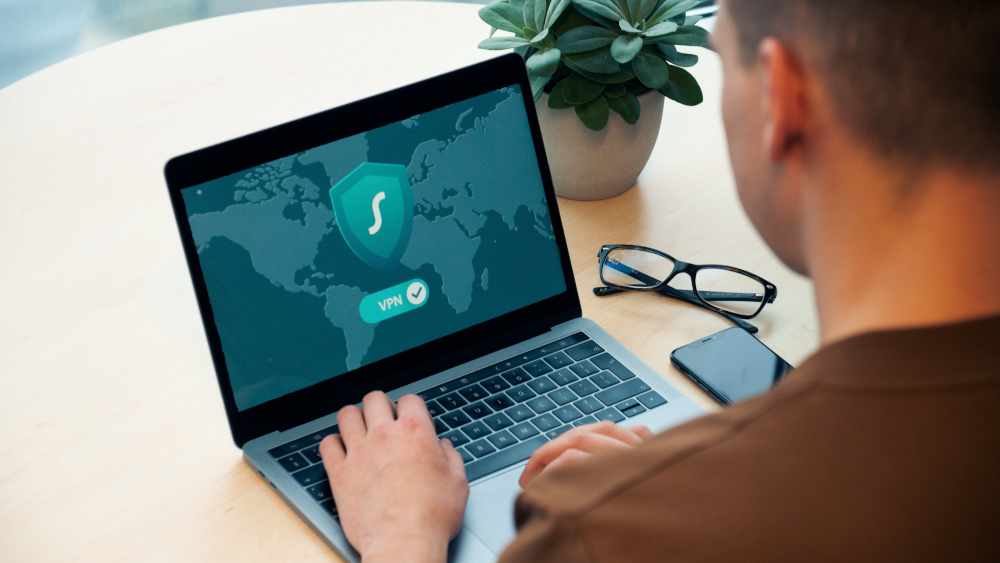
リモートデスクトップ方式は公衆回線を利用するので、第三者に通信情報を盗まれてしまう可能性がありました。
VPNも公衆回線を利用するという点では同じですが、リモートデスクトップよりも難解な暗号化が施されます。
万が一情報を盗まれても、開封できない・判読できないので、安全かつ便利に情報のやりとりを行うことがでるというわけです。安全性が高いだけあって、利用料も高額な傾向にあり、当初は弊社でもVPN導入を足踏みしていました。
ところが、コロナ禍による需要の高まりを受け、通信各社が安価なVPNの新サービスを緊急リリースしはじめたのです!
製品情報を収集し、利用を検討してみようということになりました。製品レビュー「かんたんVPN」
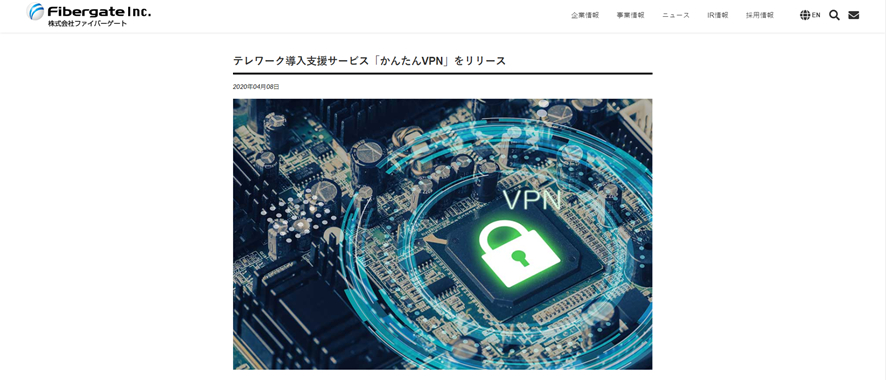
画像:テレワーク向けのVPNサービスリリース | 株式会社ファイバーゲート スクリーンショット
検討の結果、株式会社ファーバーゲートの中小企業向けVPNサービス「かんたんVPN」の導入を決めました。利用料金が手頃な上に、「設定が簡単」「導入がスピーディー」「サポートも充実」といった特徴が決め手となりました。
レビュー「かんたんVPN」セキュリティ編

ファーバーゲート社の「かんたんVPN」は、その名の通りお手軽にVPN環境を整えることができるサービスです。先ほどご紹介した「暗号化」に加え、「認証」や「トンネリング」「カプセル化」といったセキュリティ対策技術が搭載されています。
認証
データのやり取りをする相手が正しいかどうかを双方確認する技術。ID・パスワードを入力することで、VPNサーバーにアクセスできるようになる。トンネリング
ネットワーク上の特定のPC同士を専用のトンネルで結び、通信を保護する技術。レビュー「かんたんVPN」コストパフォーマンス編

「かんたんVPN」の大きな魅力のひとつが、コストパフォーマンスの良さです。
導入費
ネットワーク構築費:16万円(税別)
※サーバー設定費、ルーター代金、ルーター設定費込み)
ID発行費:1件につき 1千円(税別)月額利用料
サーバー管理費:2千500円
ID利用料:1件につき 350円(税別)まとまった初期費用こそかかりますが、サーバー設定費、ルーター代金、ルーター設定費が含まれた価格だと考えれば良心的でしょう。
 弊社は期間限定で実施されていた「テレワーク推進キャンペーン」に申込み、特別価格で導入することができました。(セキュリティ担当者)
弊社は期間限定で実施されていた「テレワーク推進キャンペーン」に申込み、特別価格で導入することができました。(セキュリティ担当者) キャンペーンに参加したユーザーは、最低利用期間なし。
キャンペーンに参加したユーザーは、最低利用期間なし。
月額制で、必要なときに必要な期間だけ使えるところがいいね!(社長)レビュー「かんたんVPN」使いやすさ編
ルーターやネットワークについての詳しい知識なしでは設定が難しそうなVPNサービスですが、「かんたんVPN」は設定がとても簡単です。
1.申込み時に社内ネットワークのIPアドレス設定情報を申請
2.自社ネットワーク情報が設定済みのVPNルーターが届く
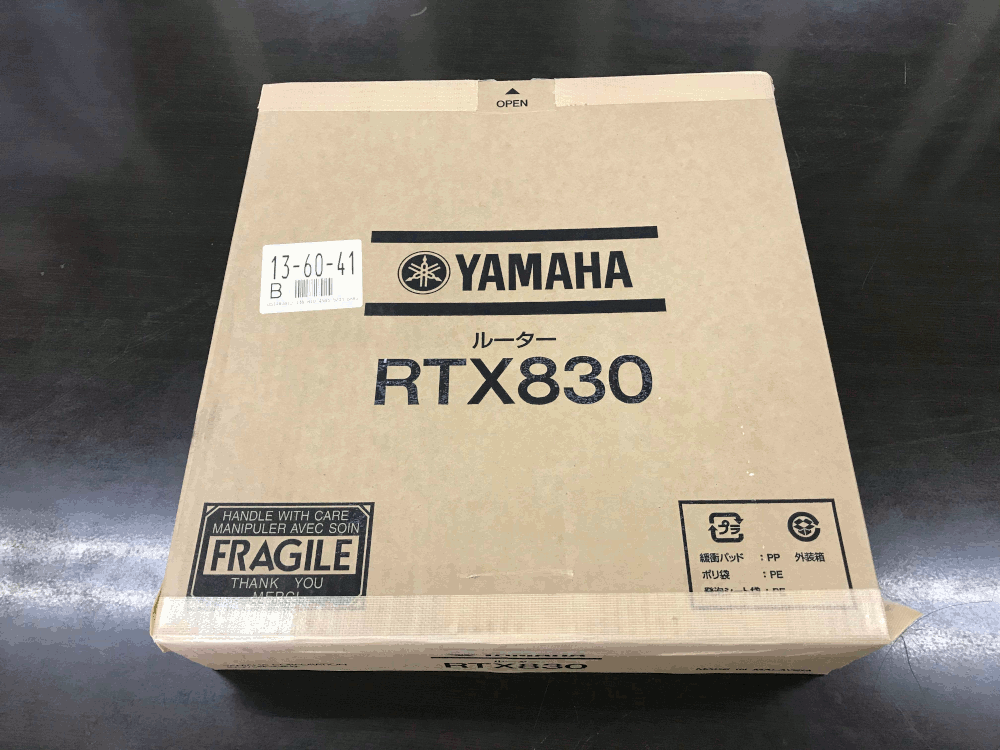
3.オフィスの既存ネットワークの中にVPNルーターを接続
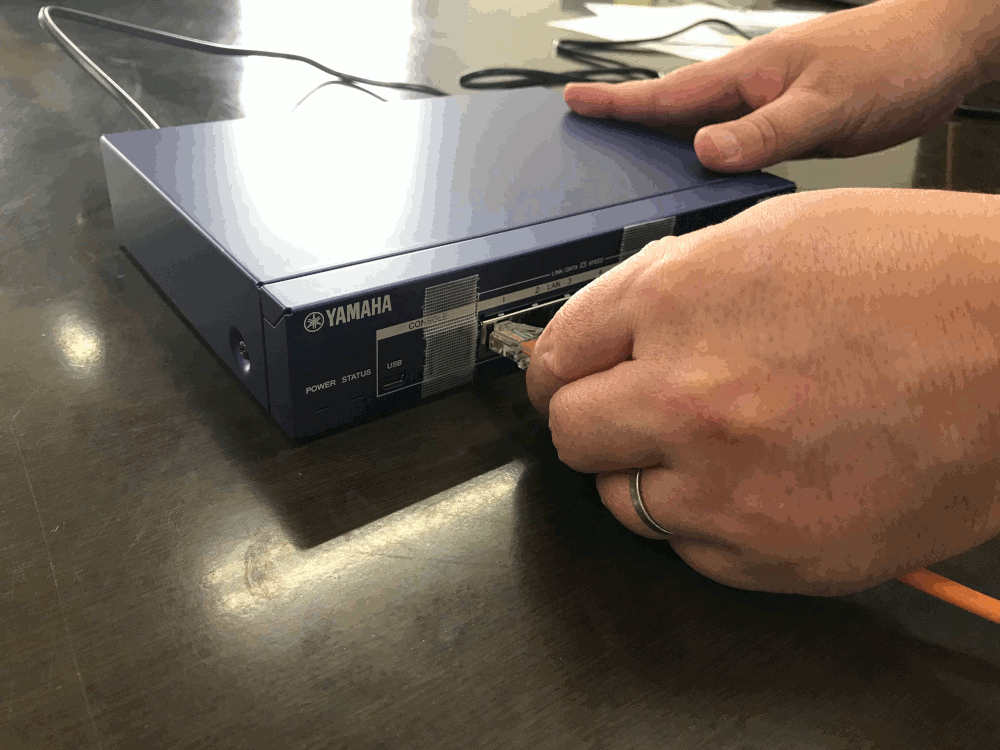
4.マニュアル通りに操作すれば、3~5分でVPN接続完了!
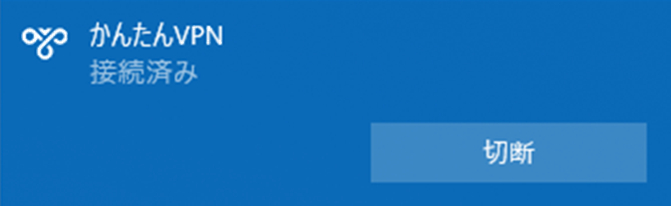
 設定が上手くいかないときには電話で相談ができます。手厚くサポートしてくれるのでとても助かりました。(セキュリティ担当者)
設定が上手くいかないときには電話で相談ができます。手厚くサポートしてくれるのでとても助かりました。(セキュリティ担当者)さて、「かんたんVPN」の使い心地はどうなのでしょうか。実際に利用した社員に話を聞きました。
 GOOD!
GOOD!
操作のタイムラグが無くなりました。ストレスフリーでサクサク作業できます!(営業) GOOD!
GOOD!
画像や文字が潰れることもなく、キレイな画面で快適に仕事ができています。(カスタマーエンジニア) BAD!
BAD!
なぜか夕方になると共有フォルダーや基幹システム、メールソフトが開きにくくなります。インターネットはスムーズに動くんですが…。(営業事務) BAD!
BAD!
1日に数回VPN接続が切断されてしまうことがあります。その都度IDとパスワードを入力し直さなくてはならないのが手間ですね。(経理)時間帯によってはVPN回線が混み合い不便を感じることもあるようですが、それ以外の使用感は概ね好評。セキュリティレベルも高いことから、弊社ではこの「かんたんVPN」を使ってテレワークを行うことにしました。
②端末(PC)
続いて検討したのは、テレワークに使う端末。つまりPCです。
先述の通り、リモートデスクトップ方式の通信を行うには事務所で普段使っているPCの他に、リモート操作用のPCを用意しなければなりません。弊社では、テレワーク実施者にテレワーク専用の端末「持ち出し用PC」を貸し出すことにしました。HPのリセールPCです。

リセールPCとは、過去にレンタル品として使用されていたPCのこと。
機能は新品同様ながら、リーズナブルな価格で購入できることが特徴です。
在庫は流動的ですが、タイミングが良ければ1台3万円程で入手することができます(Officeなし)。 OSをWindows10にアップグレードし、セキュリティソフトをインストールして
OSをWindows10にアップグレードし、セキュリティソフトをインストールして
「持ち出し用PC」としました。(セキュリティ担当者)ところが、その後「かんたんVPN」へ移行したことで「持ち出し用PC」はお役御免となりました。
安全に社内ネットワークにアクセスできる環境が整ったため、普段オフィスで使っていたPCをそのまま使えるようになったためです。
一般的には、「普段から会社で使っているノートPCをテレワーク(在宅勤務)用に持ち出すのは禁止すべき」とされています。公共交通機関の利用などに伴い、PCの紛失や盗難のリスクが高まることが理由です。
業務で利用するデータの多くはPCに保存されていますが、失くしたり盗まれたりすることで重要な情報が漏えいしてしまう恐れがあります。2016年の情報セキュリティインシデントに関する調査報告書によると、PCの紛失・盗難は、情報漏えいの原因の18.3%を占めているそうです。

では、なぜ弊社では普段使いのPCでテレワークを行えたのでしょうか。
それは、テレワークの形態が「在宅勤務」ではなく「自社専用型サテライトオフィス勤務」であるためです。「サテライトオフィス」とは?
企業本社や本部から離れた場所に設置されたオフィスのこと。自社専用のスペースとして整備する「専用型サテライトオフィス」と、複数の企業がシェアして利用する「共用型サテライトオフィス(シェアオフィスやコワーキングスペースと呼ばれます)」とに分類される。繰り返しますが、弊社では12名の社員がサテライトオフィス勤務を実施しています。
「一人ひとりがPCを自宅に持ち帰る」のではなく、「システム管理者がテレワーク実施社員のPCを車でまとめてサテライトオフィスに搬入する」という形を取ったので、移動時の紛失・盗難リスクを回避することができました。
シェアオフィスではなく自社専用型のサテライトオフィスですから、PCを置いたまま部屋を施錠して帰宅できますし、社外の人間の出入りも気にせずに済みます。
③セキュリティソフト

画像:【公式】2020年最新版!数々の受賞歴を誇るセキュリティソフト | ESET スクリーンショット
リモートデスクトップ通信のために貸し出した「持ち出し用PC」には、法人向けウイルス対策ソフト「ESET Endpoint Antivirus」をインストールしました。高いウイルス検出率と、PCの起動や操作を妨げない「軽さ」が売りのソフトです。
1ライセンス3,370円(年額・新規)でコンピュータウイルスを検出・除去し、情報漏えいを防ぎます。(価格はライセンス数に応じて変動します。)
④-1 勤怠管理システム
労働時間の管理には、リスモン・ビジネス・ポータル株式会社によるクラウド型グループウェア「J-MOTTO」を活用しました。弊社では、テレワーク実施前から全社員が利用していたサービスです。
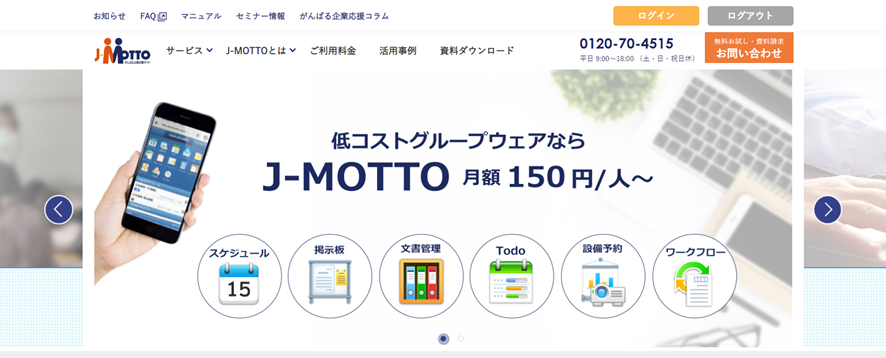
画像:クラウド型グループウェアならJ-MOTTO スクリーンショット
勤怠(タイムカード)管理の他にも、スケジュール管理や設備予約、ワークフロー(申請書類の作成・申請)や回覧などの便利な機能が搭載されています。
弊社の契約数は予備のIDを含めて50ユーザー。
利用料は年額6万6000円で、月額に換算すると1ユーザーあたり110円です。
はじめての方にもオススメの、リーズナブルで使いやすい勤怠管理システムです。④-2 プレゼンス(在席・離席)管理システム
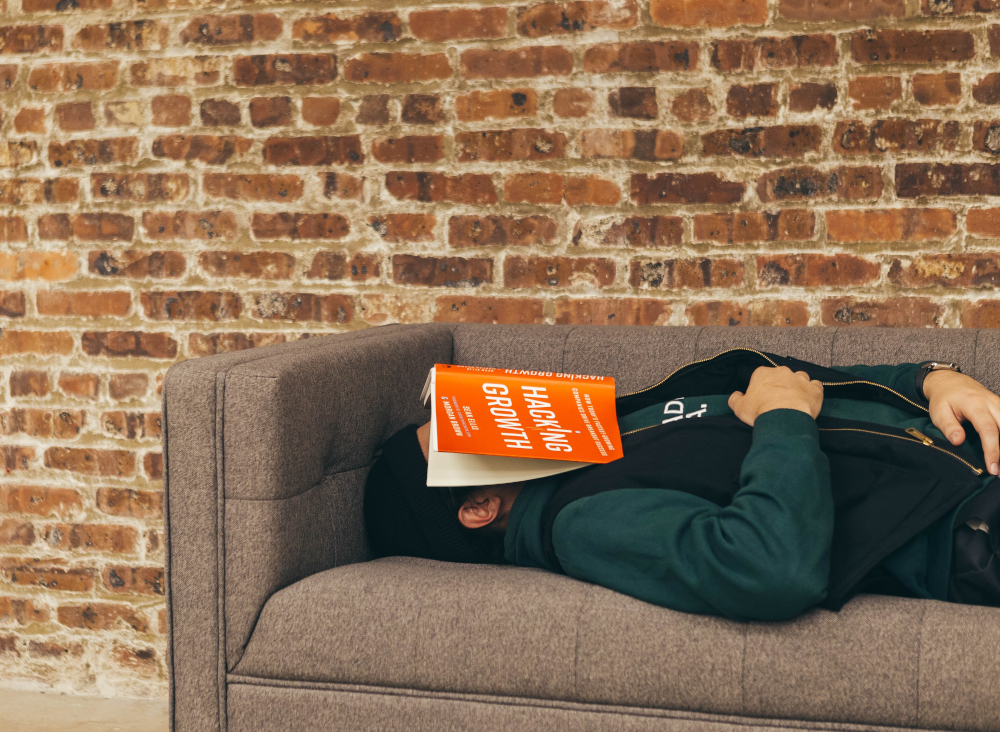
プレゼンス管理の目的は大きく2つ。
「仕事をサボっていないかを監視するため」と「連絡が取れる状態かを確認するため」です。弊社のテレワークは在宅勤務ではないので「サボりの監視」は不要ですし、社用の携帯電話があるのでテレワーク環境でも連絡は取り合えます。
そういうわけで、在席・離席状態を把握するための「プレゼンス管理システム」は導入しないこととしました。
⑤チャット・WEB会議ツール
通常勤務者とテレワーク実施者とのコミュニケーション・業務連携を円滑に行うために利用したのが、Microsoft Teamsです。
「Teams」は、チャット・ビデオ会議・音声通話がひとつになったコミュニケーションソフト。
Microsoft 365(旧:Office 365)のビジネスプランを購入することで利用することができます。実は弊社、Office 365は2019年12月から利用していました。
ところが当時使っていたソフトはワード・エクセル・パワーポイントのみ。Teamsは、テレワーク開始と共に慌てて全社員が使い始めました。
操作方法もよくわからないまま「ぶっつけ本番」でスタートしてみましたが、意外と皆スムーズに使いこなすことができています。操作が直感的なので「チャットやWEB会議ツールって、なんだか難しそう…」とお考えの方にもおすすめのソフトです。
まとめ 大事なのは平時のセキュリティ対策
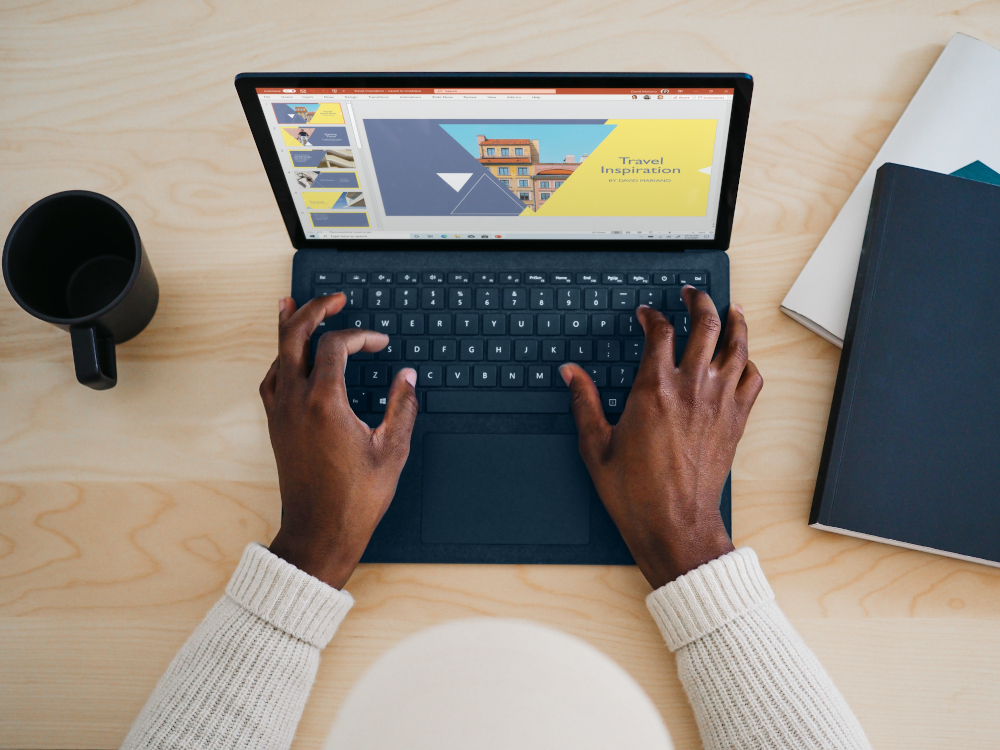
いかがでしたでしょうか。
ここまで、弊社のテレワークの取り組みと実際に利用したシステム・ソフトなどをご紹介してきました。普段私たちは「第三者が立ち入ることのないオフィス環境」で、「従業員同士が直接顔を合わせてやりとり」し、「セキュリティ万全のPC端末とインターネット回線」を使って仕事をしています。
ところがテレワーク(特に在宅勤務)環境では、こうした安全性がどうしても損なわれがちです。どんなシステム・ソフトを活用するにしても、いつも以上に高いセキュリティ意識を持つべきでしょう。細かなルールを設け、テレワーク実施者にしっかり遵守させることが必要です。

テレワークにおけるセキュリティ対策のベースは、あくまでも「平時のセキュリティ対策」です。そもそもセキュリティに問題のある企業がテレワークを行えば、情報漏えいのリスクは必然的に高まります。
例えば、在宅勤務中の社員のPCがコンピュータウイルスに感染してしまったとします。原因はネット上のフリーソフトを勝手にダウンロードしてしまったことでした。
ここで問題視されるのは社員教育の不十分さであり、テレワークという働き方そのものではありません。日頃から情報セキュリティ教育を徹底していれば、独断でフリーソフトをダウンロードすることの危険性に気付くことができたかもしれませんよね。
テレワークにより露呈するセキュリティ問題の多くは、普段から社内に潜んでいるセキュリティリスクです。テレワークを導入・試行してみて、セキュリティ上の問題に躓いてしまったという方は、まず平時の対策から見直してみましょう。
 今後弊社では、「電子印鑑の導入」「紙で行っていた社内申請フローの電子化」などを実施していく予定です。(社長)
今後弊社では、「電子印鑑の導入」「紙で行っていた社内申請フローの電子化」などを実施していく予定です。(社長)カテゴリー:新型コロナ関連記事
対応エリア
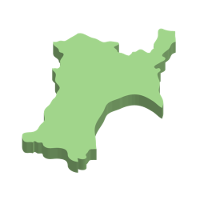
宮城県仙台市 宮城県富谷市 宮城県塩竈市
宮城県多賀城市 宮城県名取市 宮城県岩沼市上記以外の地域のお客様もお気軽にお問い合わせください。



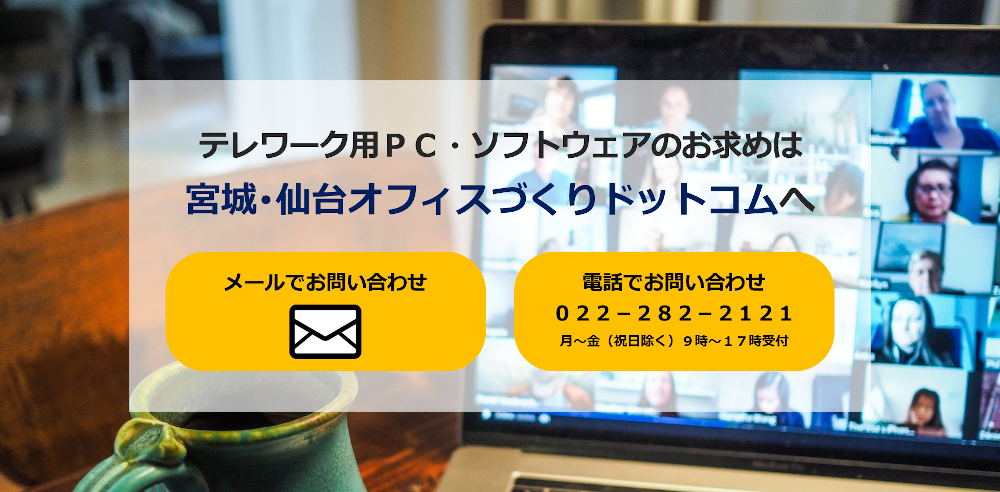

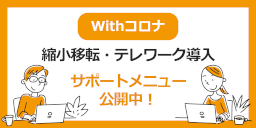
 ウィズコロナ時代のオフィスレイアウトって?適当なデスク間隔を検証してみた!
ウィズコロナ時代のオフィスレイアウトって?適当なデスク間隔を検証してみた!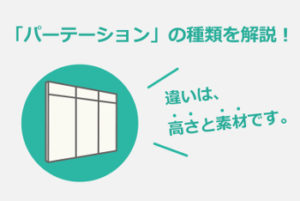 パーテーションの種類を解説!違いは「高さ」と「素材」
パーテーションの種類を解説!違いは「高さ」と「素材」 【全113項目】オフィス立ち上げに必要なものリスト
【全113項目】オフィス立ち上げに必要なものリスト
